注意:设置涉及到BIOS,不同的电脑设置方法可能会稍有不同。
以下以联想电脑为例:
1、开始菜单菜单->设置->更新和安全->恢复。
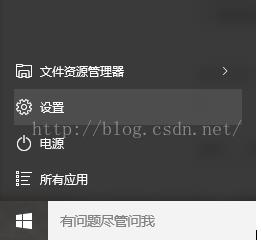
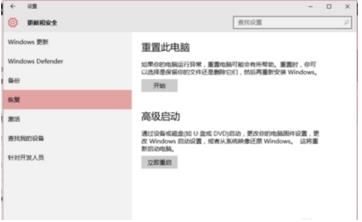
点击高级启动的立即重启->点击疑难解答->高级选项->UEFI固件设置->重启。

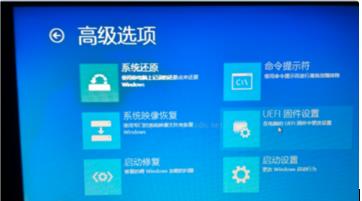

进入BIOS里面后,在BIOS 设置程序中,打开Configuration(配置)菜单,然后将HotKey Mode (热键模式)的设置从Enabled (启用)改变为Disabled (停用)。

打开Exit(退出)菜单,并选择Exit Saving Changes(退出并保存改变),即可完成更改操作。

最后重新启动之后,我们再按F1啥的就是直接的F1到F12功能键了,而不是电脑的功能键。